Tạo Pixel Facebook cho phép bạn tận dụng traffic website thông qua những hoạt động truyền thông khác một cách tối ưu. Nhưng để tận dụng công cụ này một cách hiệu quả nhất, bạn cần hiểu rõ, cài đặt và sử dụng nó đúng cách.

Pixel Facebook hiện được xem là một công cụ quan trọng không thể thiếu đối với những chiến dịch quảng cáo. Nó giúp bạn dễ dàng theo dõi và tiếp cận được khách hàng mục tiêu hiệu quả hơn, góp phần tăng tỷ lệ chuyển đổi. Thánh Like sẽ cung cấp đầy đủ những thông tin cần thiết về Pixel Facebook để bạn có thể tận dụng nó một cách nhanh chóng, đơn giản nhé.
1. Pixel Facebook là gì?
Pixel Facebook là một đoạn mã HTML được dùng để chèn vào website do Facebook cung cấp cho nhà quảng cáo. Ở mọi bài viết/ trang trên website của bạn, đoạn mã này sẽ chiếm 1 pixel.
Chúng ta có thể liên tưởng nhiệm vụ của Pixel Facebook tương tự với mã Google Analytics. Nó giúp bạn có thể theo dõi những đối tượng truy cập vào trang web, xem họ thực hiện các hành động nào trên page của các bạn
Bạn cần sử dụng các dữ liệu thu thập từ Pixel Facebook để triển khai quảng cáo Remarketing trên Facebook. Pixel Facebook sẽ cho phép bạn biết người nào click vào quảng cáo, đánh giá hiệu quả chuyển đổi hành động thông qua quảng cáo Facebook.
2. Lợi ích của Pixel Facebook
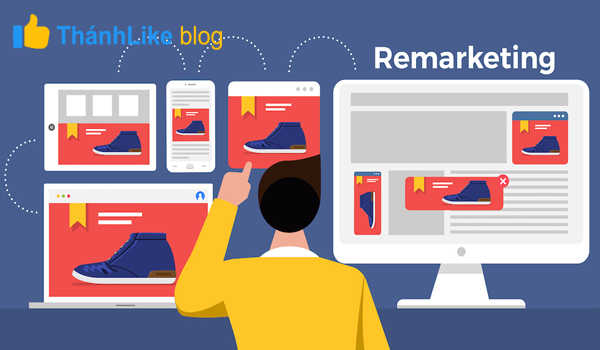
Tạo Pixel Facebook và tận dụng đúng cách sẽ mang về nhiều lợi ích cho bạn:
- Giúp bạn chạy chiến dịch tiếp thị lại – Remarketing: Sẽ có những khách hàng đã truy cập website, hay chuyển đổi qua quảng cáo Facebook bằng cách nhấp vào quảng cáo trên Facebook của bạn. Nhờ Pixel Facebook bạn có thể tiếp thị lại cho những đối tượng này.
- Quảng cáo được tối ưu hóa: Với Pixel Facebook, các chuyển đổi trên Facebook của bạn được đặt giá thầu cụ thể. Sau khi có đủ dữ liệu khách hàng tiềm năng, Facebook sẽ hiển thị quảng cáo cho người dùng có nhiều khả năng chuyển đổi nhất từ website của bạn.
- Tạo nhóm đối tượng giả định, giống nhau – Lookalike Audience: Khi gắn Pixel Facebook lên trang web, Facebook sẽ theo dõi xem ai ghé thăm trang web của bạn, họ xem trang nào. Khi công cụ này theo dõi tối thiểu 100 chuyển đổi, nhà quảng cáo có thể tạo đối tượng giống như đối tượng khách hàng trong quá khứ trên Facebook, khách truy cập website và quảng cáo cho họ.
3. Cách xem dữ liệu mà Facebook Pixel đã thu thập
Facebook tích hợp tính năng cần thiết để nhà bán hàng xem và xác nhận Pixel Facebook của có hoạt động tốt hay không. Bạn có thể xem dữ liệu được thu thập bởi Pixel Facebook bằng cách sau:
- Trước tiên, bạn truy link cho phép xác nhận hoạt động của Pixel Facebook tại đây.
- Tiếp theo, bạn tìm và nhấp vào mục Facebook Pixel. Dữ liệu mà công cụ này thu thập và phân tích được sẽ hiển thị đầy đủ trên màn hình.
4. Cách tạo Pixel Facebook và chèn vào website
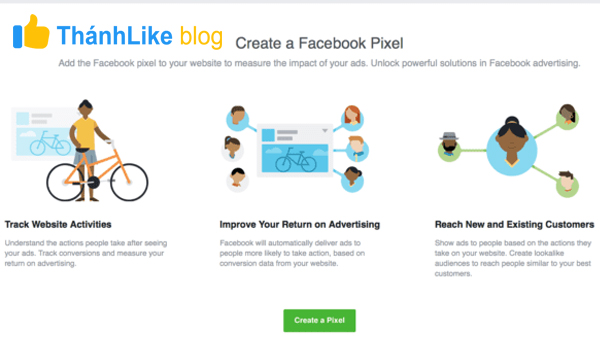
Để tạo Pixel Facebook, bạn thực hiện theo các bước bên dưới:
- Bước 1: Bạn vào Trình quản lý sự kiện và truy cập vào tab Pixel.
- Bước 2: Sau đó, bạn click vào thanh Trình quản lý quảng cáo và chọn Pixel.
- Bước 3: Tiếp đến, hãy đọc cách thức hoạt động của pixel và click Tiếp tục
- Bước 4: Bạn thêm Tên pixel.
- Bước 5: Kế đó, hãy nhập URL website của bạn là có thể xem các tùy chọn thiết lập.
- Bước 6: Bạn nhấp Continue.
Sau đây, Thánh Like sẽ hướng dẫn chi tiết hơn cách chèn Pixel Facebook vào trang web.
- Bước 1: Bạn tới mã của website, tìm mã tiêu đề cho website.
- Bước 2: Hãy copy mã pixel vài dán vào cuối phần tiêu đề website (nằm ngay trên thẻ đóng tiêu đề).
- Bước 3: Tiếp đó, bạn click bật/tắt tính năng Tự động so khớp nâng cao.
- Bước 4: Bạn nhập URL website rồi click vào mục Chuyển lưu lượng truy cập thử nghiệm. Nếu trạng thái hiển thị là “Hoạt động”, đồng nghĩa bạn cài đặt mã cơ sở chính xác.Bước này nhằm đảm bảo pixel hoạt động bình thường.
5. Cách sử dụng Pixel Facebook hiệu quả
Bên cạnh việc tạo Pixel Facebook, bạn cũng cần biết cách sử dụng nó một cách hiệu quả. Bạn có thể dùng Pixel Facebook để theo dõi xem các chiến dịch quảng cáo đã triển khai có hiệu quả chuyển đổi thế nào.
Hãy thực hiện theo các bước sau để cài đặt chuyển đổi tùy chỉnh Facebook Ads các bạn nhé!
- Bước 1: Trước hết, nhà quảng cáo cần truy cập Trình quản lý quảng cáo.
- Bước 2: Bạn chọn phần Chuyển đổi tùy chỉnh.
- Bước 3: Sau đó, bạn chọn mục Tạo chuyển đổi tùy chỉnh.
Thực hiện các bước này sẽ giúp bạn theo dõi dễ dàng hiệu quả quảng cáo. Thông qua đó, nhà quảng cáo có thể đưa ra nhanh chóng những giải pháp tối ưu Facebook Ads.
Kết luận
Bắt tay vào tạo Pixel Facebook ngay hôm nay để tận dụng những lợi ích mà công cụ này mang lại các bạn nhé! Tuy nhiên, hãy nhớ xem xét cẩn thận các thông số khi cài đặt để đảm bảo cho sự thành công trong chiến dịch quảng cáo của bạn.
Nguồn tham khảo: https://en.wikipedia.org/wiki/Conversion_tracking





